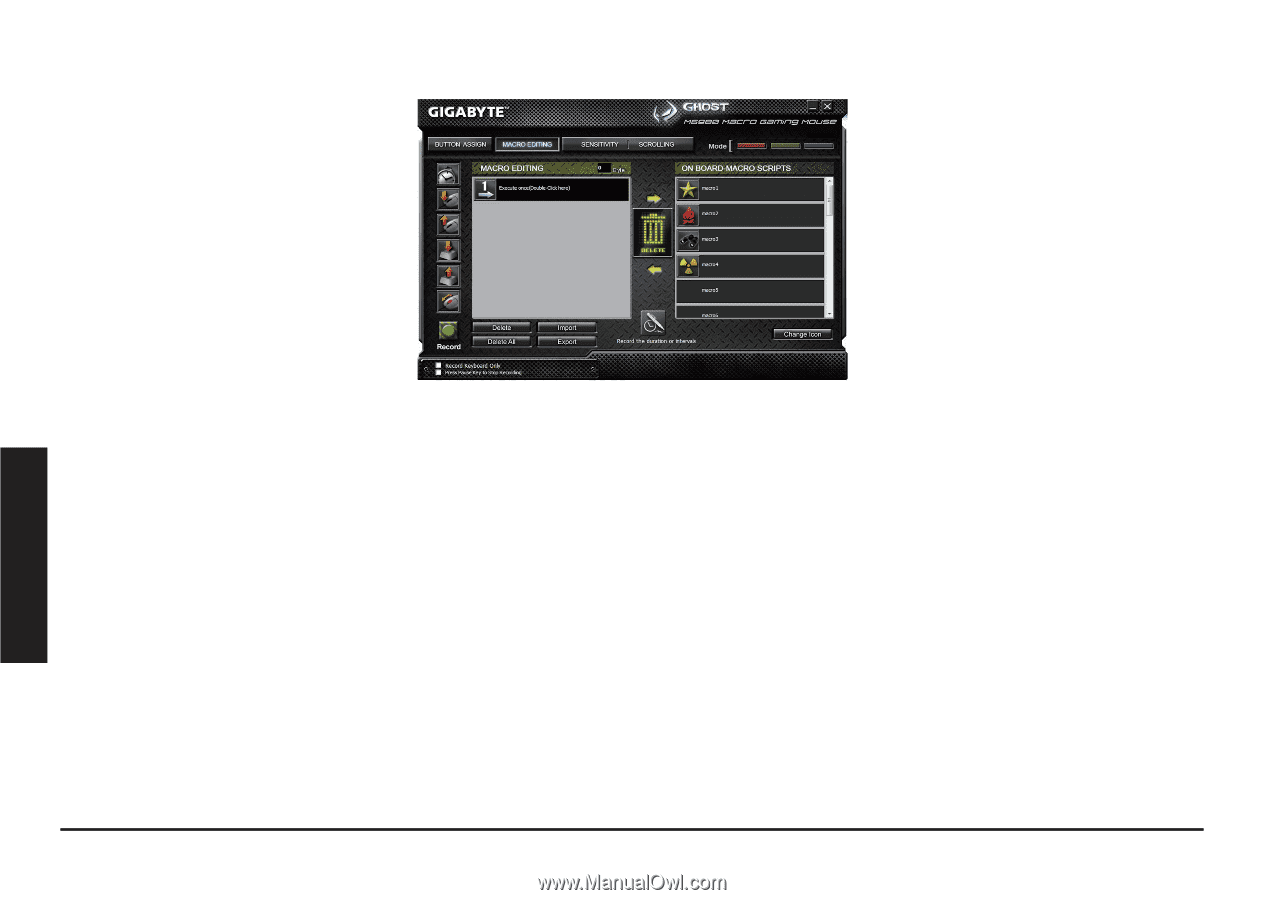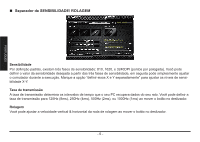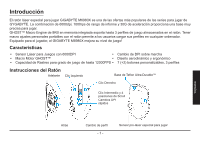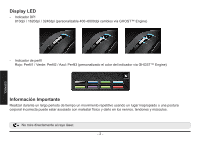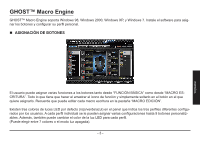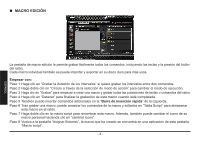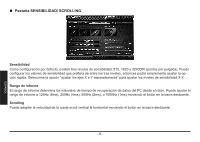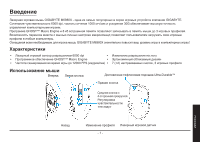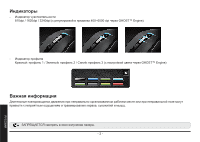Gigabyte M6980X Manual - Page 41
Macro EdiciÓn
 |
View all Gigabyte M6980X manuals
Add to My Manuals
Save this manual to your list of manuals |
Page 41 highlights
MACRO EDICIÓN La pestaña de macro edición le permite grabar fácilmente todos los comandos, incluyendo las teclas y la presión del botón del ratón. Cada macro individual también se puede importar y exportar en su disco duro para más usos. Empezar con: Paso 1 Haga clic en "Grabar la duración de los intervalos" si quiere grabar los intervalos entre dos comandos. Paso 2 Haga doble clic en "Círculo a través de la selección de modo de acción" para cambiar el modo de ejecución. Paso 3 Haga clic en "Grabar" para empezar a crear una macro y grabar todas las pulsaciones de teclas o comandos del ratón. Paso 4 Haga clic en "Detener" para finalizar la grabación de esta macro cuando esté completada. Paso 5 También puede insertar comandos adicionales en la "Barra de inserción rápida" de la izquierda. Paso 6 Tras grabar una macro, puede arrastrar los comandos de la macro y soltarlos en "Tabla Script" para almacenar esta macro en el ratón. Paso 7 Haga doble clic en la macro script para renombrar esta macro. Además, también puede cambiar el icono de su macro personal hacienda clic en "cambiar icono". Paso 8 Vuelva a la pestaña "Asignar Botones", la macro que ha creado se convertirá en una aplicación de esta pestaña "Macro script". - 4 - ESPAÑOL